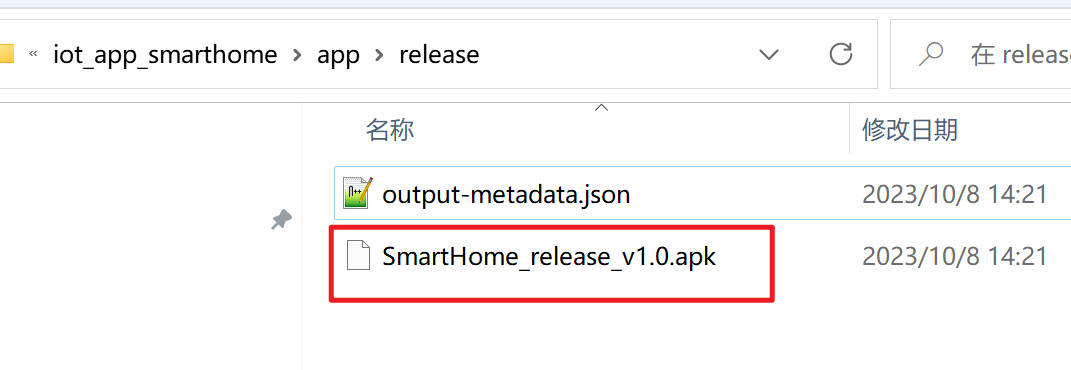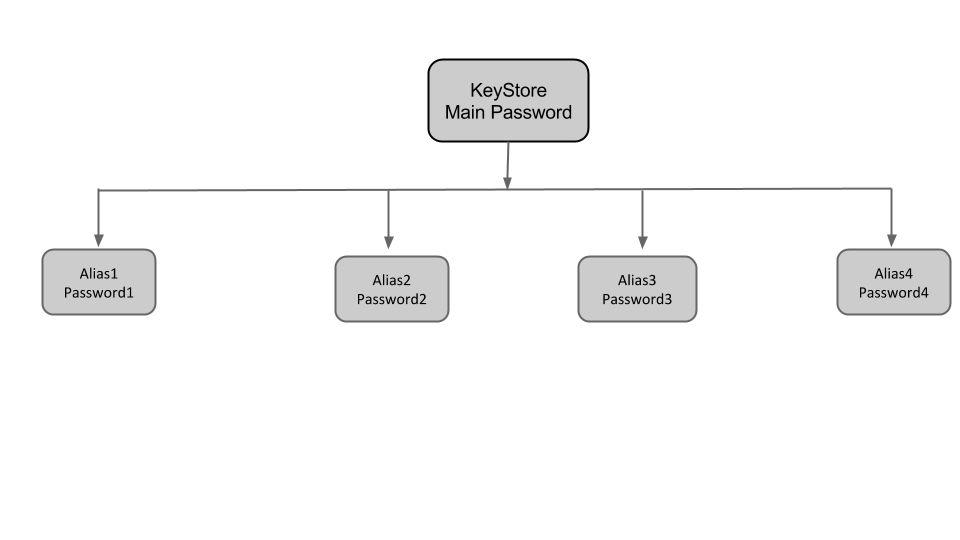【版本】
当前版本号v20231006
| 版本 | 修改说明 |
|---|---|
| v20231006 | 初始化版本 |
【任务名称】 任务6 打包 SmartHome 项目
【任务目的】
- 掌握 Android Studio 的项目打包步骤
【任务环境】
- 一台运行 64 位版本的 Windows(8、10 或 11)、Linux、macOS(10.14 Mojave 或更高版本)或 Chrome 操作系统的计算机。
- 计算机可以访问互联网。
- 内存:至少6G
- 硬盘:至少空余20G
- JDK 8或以上
- Android Studio
【任务要求】
- 完成 SmartHome 项目的 APK 打包。本实验承接实验5.4
【任务步骤】
- 打开 SmartHome 项目,打开
app/build.gradle,在 android 标签内加入以下打包的apk文件路径。
android{
//加入以下这段自定义打包名称代码
android.applicationVariants.all { variant ->
variant.outputs.all {
outputFileName = "SmartHome_${buildType.name}_v${versionName}.apk"
}
}
}
其中的变量${buildType.name}是构建类型,一般是release或debug。${versionName}对应的是 build.gradle 文件内配置的版本名称。
在 Android Studio 的 Build 菜单下,找到
Build Signed Bundle / APK选项。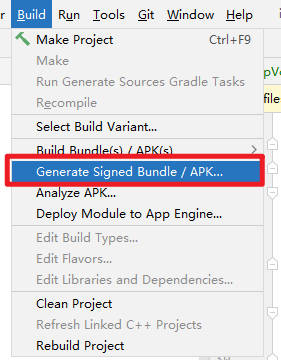
选择 APK 进行打包。
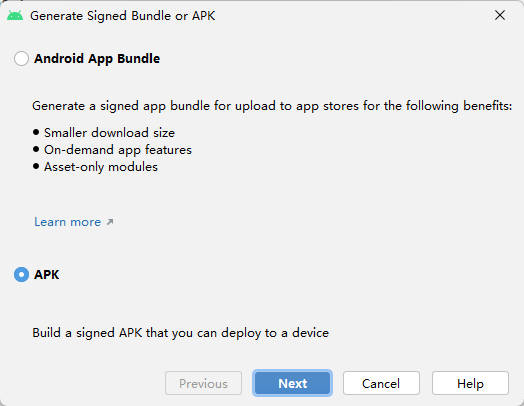
为你项目打的包创建一个新的签名文件(jks)。
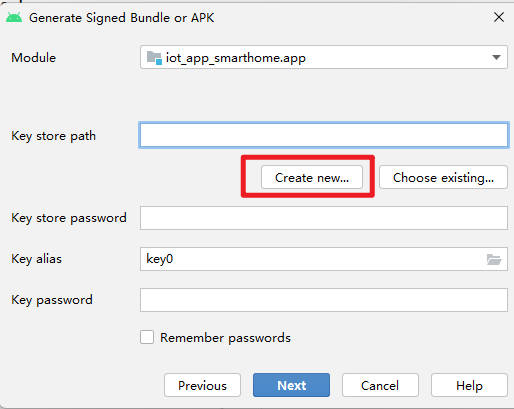
签名文件可以首先确定发布者的身份,其次可以确保应用的完整性,签名会对应用程序中所有文件进行保护,从而确保应用程序中的所有文件不会被替换。
- 选择一个路径用于存放签名文件。
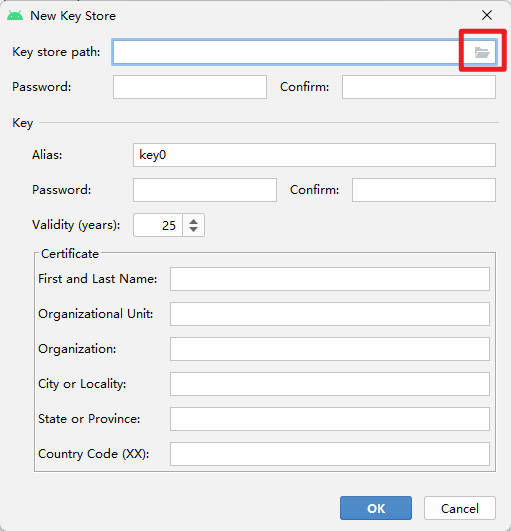
jks后缀的是一个密钥仓库(keystore)文件。keystore 文件包含了一个或多个密钥。
输入签名文件名称。
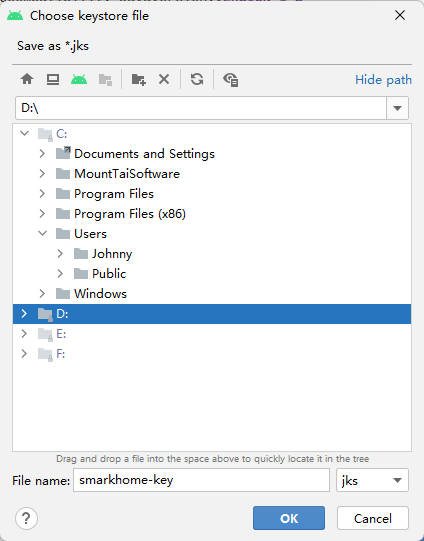
输入相关的签名信息和密码。
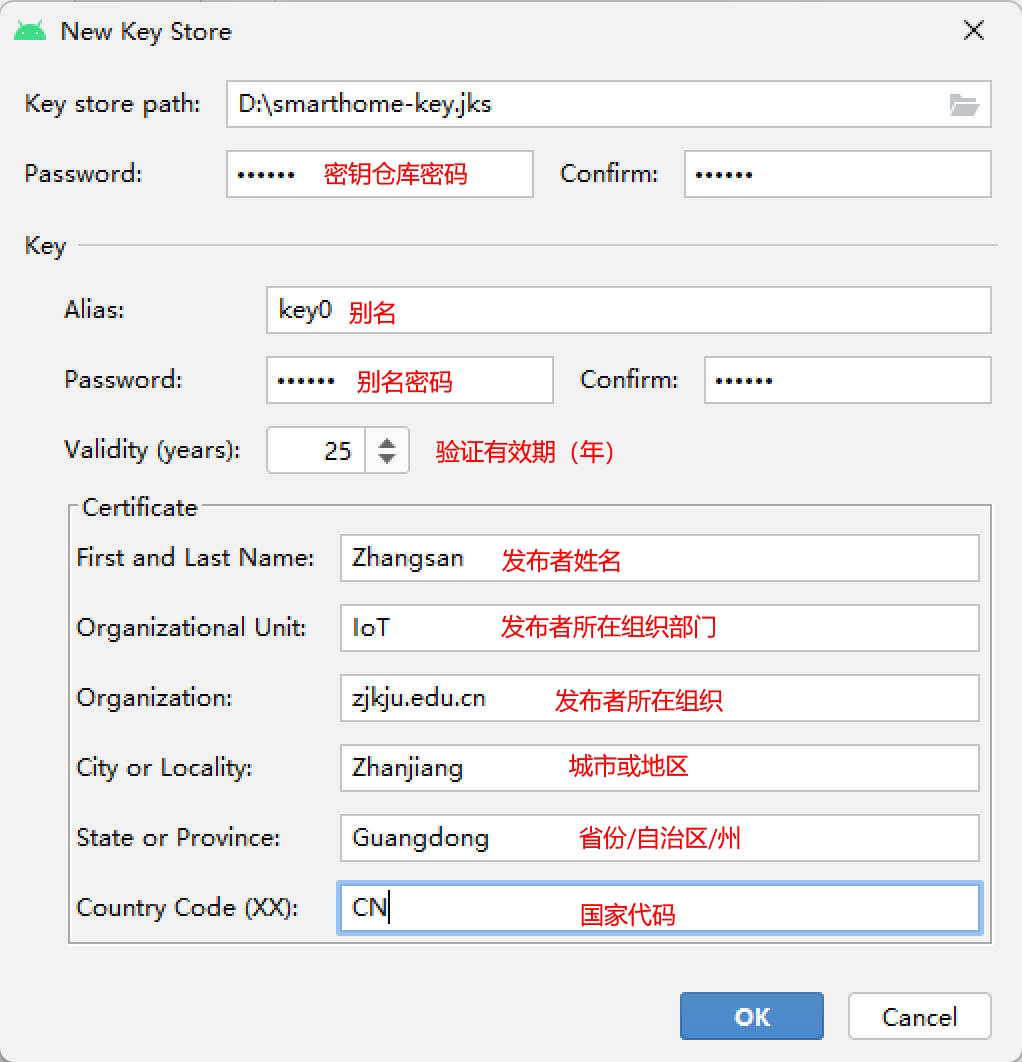
Key store password 是密钥仓库密码。密钥仓库可以存储多个别名(Alias)密码。
输入相关的密码,点击
Next按钮。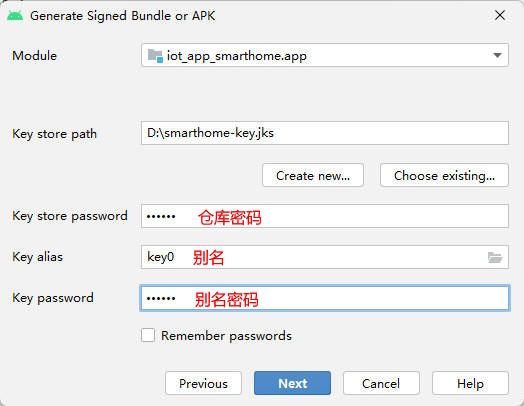
选择
release类型打包,点击Finish开始打包。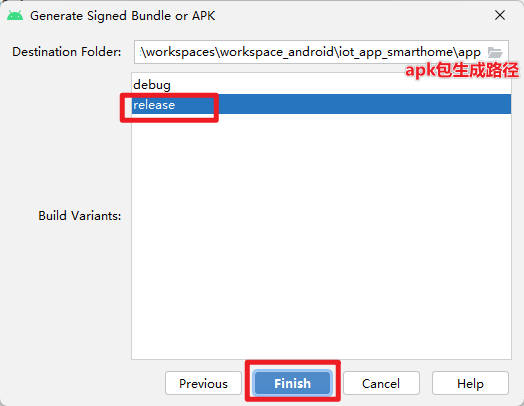
可以在 Android Studio 的
Build窗口查看打包的进度。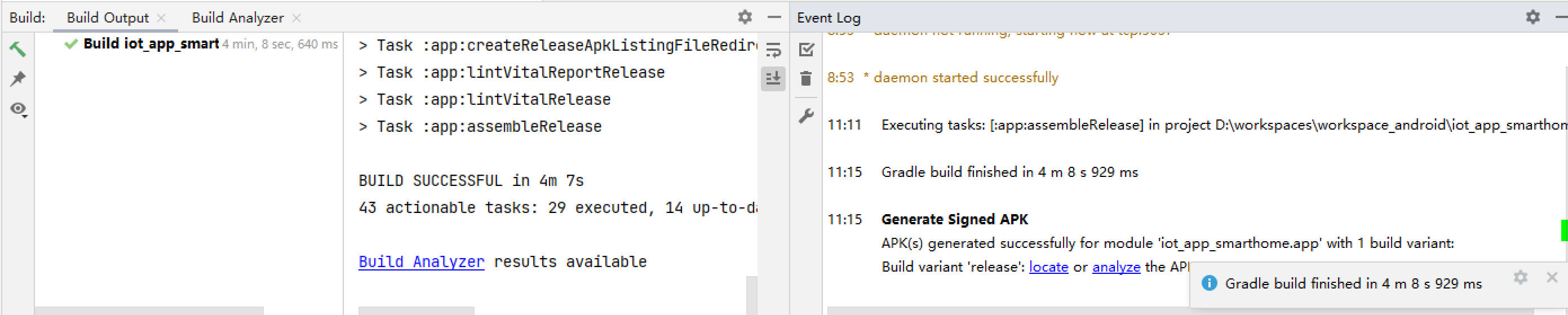
构建完成的 APK 包完成默认在
项目\app\release目录下。